La génération du code html d’une newsletter envoyée par Mindbaz utilise un moteur Perl de templating (PERL TEMPLATE TOOLKIT) qui vous permet d’utiliser de nombreuses fonctions et instructions à l’intérieur de votre message HTML.
Le Template Toolkit est une boîte à outils rapide et flexible qui est mise à votre disposition pour vous aider à rendre vos contenus HTML dynamiques.
Il est écrit en langage Perl mais vous n’avez pas besoin de connaître Perl pour pouvoir l’utiliser!
Si vous voulez allez plus loin dans l’utilisation du Template Toolkit, la documentation est disponible ici http://template-toolkit.org/docs/index.html
La documentation existe également sous forme de livre et est publié chez O’reilly
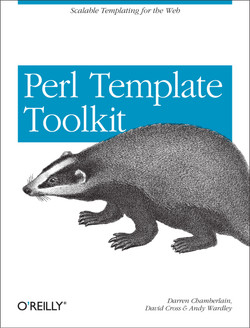
1.Principales instructions
Une instruction du Template Toolkit dans Mindbaz doit toujours commencer par [[ et finir par ]]. Si elle est sur plusieurs lignes, il faut mettre un ; à la fin de la ligne.
Par ex,
[[ i = 5 ]]
[[ j = 8 ]]
[[ k = i * j + 7 ]]
est équivalent à :
[[ i = 5;
j = 8;
k = i * j + 7 ]]
Remarque : Dans la documentation en ligne ou sur internet, vous pourrez trouver d’autres délimiteurs que [[]] car c’est un paramètre qui est configurable. Dans la documentation en ligne par ex, ils utilisent [% %].
Voici une présentation des principales instructions.
a. Afficher un champ de personnalisation de l’abonné
Vous pouvez afficher facilement la valeur des champs de vos abonnés avec le tag [[FIELD.XX]] (avec XX=id du champ).
ex: [[FIELD.14]] pour afficher le nom de l’abonné
La liste de vos champs avec leur id sont disponibles dans mindbaz dans la page “Gestion des champs” (dans le menu “Base de données”)
b. Afficher un champ de configuration
D’autres données « système » sont également utilisables dans votre HTML. Ce sont des informations spécifiques à votre base de données ou à votre envoi (id, nom…).
Ils s’écrivent comme ceci : [[CONF.N]] avec N le numéro dans la liste ci-dessous :
| CONF.N | champs configurés |
| CONF.1 | Identifiant de la base (défini lors du setup de base) |
| CONF.2 | Nom du site web (défini lors du setup de base) |
| CONF.3 | Url du site web (défini lors du setup de base) |
| CONF.5 | Id de la campagne |
| CONF.6 | Id du segment |
| CONF.7 | Id de l’envoi |
| CONF.8 | Date de la génération du message |
| CONF.9 | Id du job de génération |
| CONF.10 | Id du lien tracké (uniquement dans une url trackée) |
| CONF.11 | Id de la campagne dynamique |
| CONF.12 | Type du lien tracké (1:desabo, 2:miroir, 3:edito, 4:pub, 5:viral) |
| CONF.100 | Id de la configuration d’envoi |
| CONF.101 | Nom de la configuration d’envoi |
| CONF.104 | Email de l’expéditeur |
| CONF.105 | Alias de l’expéditeur |
| CONF.106 | Alias de l’adresse du destinataire |
| CONF.107 | Email de réponse |
| CONF.108 | Alias de l’adresse de réponse |
| CONF.111 | Entête HTML |
| CONF.112 | Entête TXT |
| CONF.113 | Pied de page HTML |
| CONF.114 | Pied de page TXT |
| CONF.115 | Désabonnement HTML |
| CONF.116 | Désabonnement TXT |
| SPYPIX | position manuellement le SPYPIXEL de tracking des ouvertures |
Nous les utilisons par ex dans nos liens de désabonnement :
http://unsub.mindbaz.com/?e=[[FIELD.1]]&s=[[CONF.7]]&b=[[CONF.1]]
Vous pouvez également les utiliser dans vos liens par exemple si vous travaillez avec un partenaire qui a besoin de dédupliquer les clics de vos envois, vous pouvez ajouter un paramètre avec comme valeur: [[CONF.1]]-[[CONF.7]]-[[FIELD.0]]
Cela donnera une valeur unique par base>envoi>abonné
Les tags [[CONF.111]] à [[CONF.116]] et le tag [[SPYPIX]] vous permettent de placer manuellement dans votre HTML les entêtes et pieds de page de votre campagne, ainsi que le pixel caché d’ouverture!
c. utiliser une variable
Grâce au Template Toolkit, vous pouvez déclarer et utiliser des variables dans votre HTML de newsletter.
Vous déclarez vos variables en choisissant un nom. Le type est déterminé dynamiquement en fonction de la valeur que vous assignez. Vous pouvez même stocker la valeur d’un champ de personnalisation dans une variable :
[[ variableText = 'mon texte';
variableNombre = 33;
variableDate = FIELD.2;
variableTableau =[ 'red', 'green', 'blue' ];
variableObject = {
id => 'XYZ-2000',
desc => 'Bogon Generator',
price => 666,
};
]]
Ce bloc de code n’affiche rien dans votre HTML, il ne fait qu’initialiser des variables. Pour les afficher dans le HTML, il faut les appeler avec le nom de la variable dans un bloc [[]] tout simplement.
Dans notre exemple cela donne:
[[variableText]]
[[variableNombre]]
[[variableDate]]
[[variableTableau.0 ]]
[[variableTableau.1 ]]
[[variableTableau.2 ]]
[[variableObject.id]]
[[variableObject.desc]]
[[variableObject.price]]
<br /><br />
Affichera :
mon texte
33
2020/07/28 17:47:12
red
green
blue
XYZ-2000
Bogon Generator
666
A quoi ça sert?
Les variables sont très utiles pour structurer votre HTML afin de le rendre plus compréhensible et plus facile à maintenir.
- Si vous avez des blocs qui se répètent dans votre HTML
- Si vous avez des blocs conditionnels identiques à plusieurs endroits de votre HTML, vous définissez une seule fois la condition dans une variable au début et l’utilisez plusieurs fois dans le bloc IF (cf ex §1.d IF ELSE ELSIF).
Elles sont aussi utilisées pour stocker un objet récupéré par un tag CONTENT ou INCLUDE. Par ex, un produit d’un panier abandonné (cf. ex §1.e FOREACH).
d. Les blocs conditionnels :
IF ELSE ELSIF: <doc>
[[IF age < 10]]
Hello [[ name ]], does your mother know you're using her AOL account?
[[ELSIF age < 18]]
Sorry, you're not old enough to enter
(and too dumb to lie about your age)
[[ELSE]]
Welcome [[ name ]].
[[END]]
Bonjour [[IF FIELD.13 == 'MR' ]]Monsieur[[ELSE]]Madame[[END]], ...
[[ nbJoursOuv = date.calc.Delta_Days(date.format(FIELD.44,'%Y'), date.format(FIELD.44,'%m'), date.format(FIELD.44,'%d'),
date.format(date.now,'%Y'), date.format(date.now,'%m'), date.format(date.now,'%d') ) ]]
[[IF nbJoursOuv <14]] html abonné actif ici [[ELSIF nbJoursOuv >60]] html abonné inactif ici
[[ELSE]] html abonné normal ici
[[END]]
SWITCH/CASE <doc>
[[SWITCH FIELD.20|zodiac_num]]
[[CASE 1]]
BÉLIER - Horoscope du jour<br/>
Sous l'aile de Vénus, vos relations conjugales devraient vous combler. Vous établirez avec votre conjoint de solides liens de complicité. Beaucoup...
[[CASE 2]]
TAUREAU - Horoscope du jour<br/>
Conseil de Neptune : en couple, rien ne vaut la franchise. "Parler franchement est le meilleur procédé" (Homère). Mais cela ne veut évidemment...
[[CASE 3]]
GÉMEAUX - Horoscope du jour<br/>
En couple, tout est possible : la solitude pour ceux qui placeront la barre trop haut ; une rupture pour ceux qui refuseront de faire des concessions....
(…)
[[CASE 10]]
CAPRICORNE - Horoscope du jour<br/>
Le cadeau de la journée, ce sera sans conteste l'influence de Vénus sur votre secteur d'amour. En formant une configuration favorable, cette...
[[CASE 11]]
VERSEAU - Horoscope du jour<br/>
La jalousie fera son apparition dans votre vie de couple et donnera lieu à des discussions que vous pourriez parfaitement éviter en y mettant...
[[CASE 12]]
POISSONS - Horoscope du jour<br/>
Avec la bénédiction de Vénus, tout baignera pour les célibataires. Les relations seront empreintes de ferveur sensuelle. En couple, si de graves...
[[END]]<br/>
e. Les boucles :
FOREACH <doc>
Une boucle FOREACH permet d’exécuter un bloc de code pour chaque élément d’une liste.
Voici un exemple qui affiche les jours de la semaine :
[[
jourSemaine = [ 'Lundi', 'Mardi', 'Mercredi', 'Jeudi', 'Vendredi', 'Samedi', 'Dimanche']
]]
Jours de la semaine
[[ FOREACH jour IN jourSemaine ]]
* [[ jour ]]
[[ END ]]
Affichera
Jour de la semaine: Lundi Mardi Mercredi Jeudi Vendredi Samedi Dimanche
Autre exemple semblable mais à partir d’un tableau d’objets :
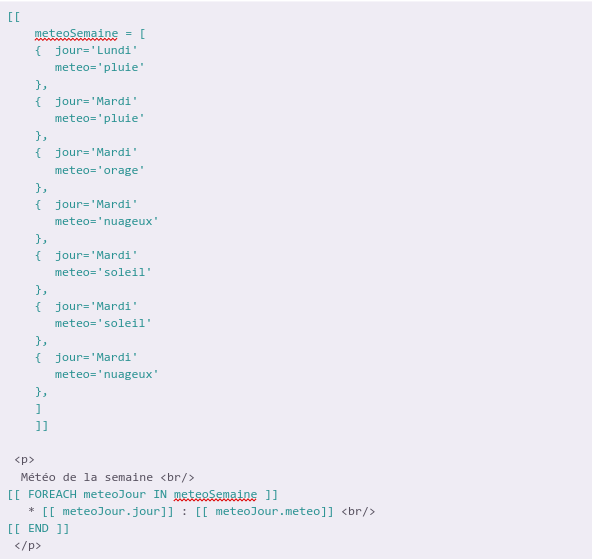
Affichera :
Jour de la semaine: Lundi : pluie Mardi : pluie Mercredi : orage Jeudi : nuageux Vendredi : soleil Samedi : soleil Dimanche : nuageux
Voici un exemple plus complexe de boucle foreach qui construit un tableau pour afficher le contenu d’un panier abandonné :
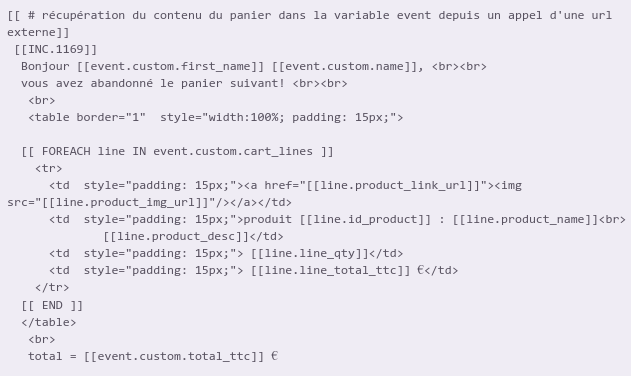
Affichera:
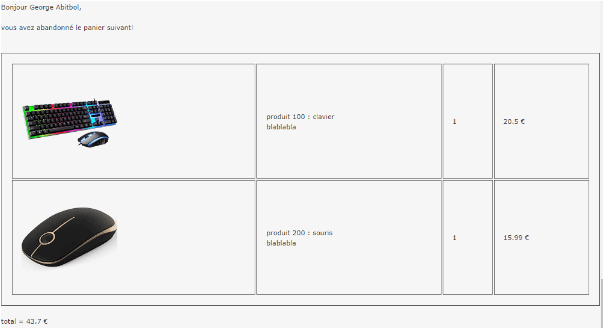
[[ event = {
id_event = 103
event_date = '2019-03-21 16:31:51'
event_user = 'george.abitbol@gmail.com'
event_action = 'purchase'
event_id_cart = '4840cb87cee1fc5118e5183f84a4ec9e'
cart_nb_products = 2
cart_date = '2019.05.22 15:01:02'
cart_total_TTC = 43.7
custom = {
"name" ='Abitbol'
first_name = 'George'
id_client = 12345
id_carte_fid = '1324QA45S434'
id_transac = 12456789
nom_mag = 'la_classe_americaine'
sub_total_ht = 30.49
sub_total_ttc = 36.49
shipping_ttc = 0
refund_ttc = 0
total_ttc = 43.7
cart_lines = [
{
id_product = 100
product_ean = '15165'
product_name = 'clavier'
product_desc = 'blablabla'
product_img_url = 'https://encrypted-tbn2.gstatic.com/shopping?q=tbn:ANd9GcSVYiLBhez8buAcEnh0tcL672W8FPidOupv20pUI7SODq7tZBc__xjAgig-bRCOkvCDCcNBxq1y5DY&usqp=CAc'
product_link_url = 'https://www.amazon.fr/ZzZz-Domination-M%C3%A9canique-Mecanique-r%C3%A9tro%C3%A9clairage/dp/B07MN97HV4/ref=asc_df_B07MN97HV4/?tag=googshopfr-21&linkCode=df0&hvadid=314669187343&hvpos=1o2&hvnetw=g&hvrand=327094231229743397&hvpone=&hvptwo=&hvqmt=&hvdev=c&hvdvcmdl=&hvlocint=&hvlocphy=9055774&hvtargid=pla-686080091901&psc=1&tag=&ref=&adgrpid=66664358310&hvpone=&hvptwo=&hvadid=314669187343&hvpos=1o2&hvnetw=g&hvrand=327094231229743397&hvqmt=&hvdev=c&hvdvcmdl=&hvlocint=&hvlocphy=9055774&hvtargid=pla-686080091901'
product_category = 'informatique'
product_price_ttc = 20.5
product_discount_ttc = 0
line_qty = 1
line_total_ttc = 20.5
},
{
id_product = 200
product_ean = '15165'
product_name = 'souris'
product_desc = 'blablabla'
product_img_url = 'https://encrypted-tbn1.gstatic.com/shopping?q=tbn:ANd9GcStriPS7LTFkB_qfjM7O3C4ggiZosldyIKOLa614cLjGcDWDgOSOzqr87eALWYc4sUploUrEdOnXcc&usqp=CAc'
product_link_url = 'https://www.amazon.fr/VicTsing-R%C3%A9cepteur-R%C3%A9glables-Ordinateur-Portable/dp/B00ZX6VST8/ref=sr_1_3?__mk_fr_FR=%C3%85M%C3%85%C5%BD%C3%95%C3%91&crid=2JW5RI5ID8XSC&keywords=souris+sans+fil&qid=1558601276&s=computers&sprefix=souri%2Ccomputers%2C136&sr=1-3'
product_category = 'informatique'
product_price_ttc = 15.99
product_discount_ttc = 0
line_qty = 1
line_total_ttc = 15.99
}
]
}
} ]]
L’url d’include se charge de trouver les bonnes données à afficher et la newsletter se charge de son affichage.
WHILE <doc>
Une boucle while permet de répéter l’exécution d’un bloc tant que l’expression dans la condition est vraie
par ex pour afficher des nombres de 1 à 100 :
[[WHILE n<=100 ]]
[[n]]
[[n = n + 1]]
[[END]]
Remarque : En cas de boucle infinie, une exception sera levée lors de la génération de la newsletter et aucun email sera envoyé.
Voici un autre exemple de génération d’une image de palette de couleurs fabriquée à partir d’un tableau HTML :
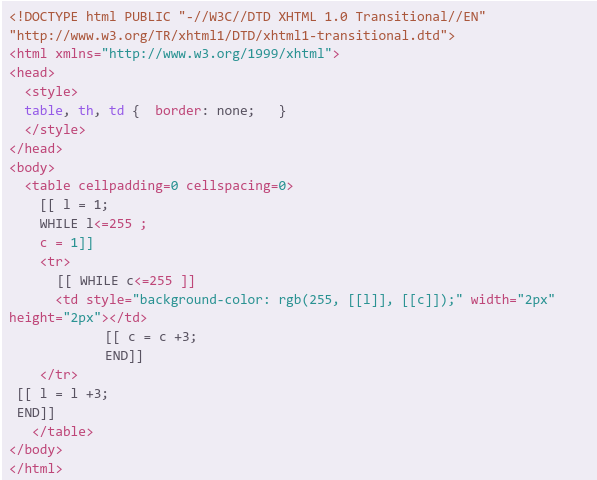
Affichera :
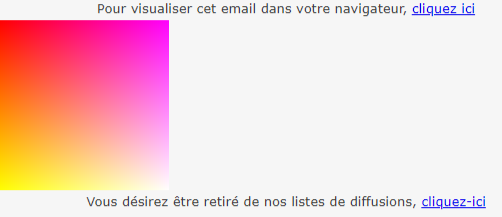
f. les commentaires
Les commentaires en HTML alourdissent inutilement votre HTML. Ils consomment de la bande passante et de l’espace de stockage inutilement!
Vous pouvez utiliser les commentaires du Template Toolkit à la place:
- ils sont toujours visibles dans votre éditeur de HTML de votre campagne
- ils sont effacés lors de la génération du HTML final! Le FAI et vos abonnés ne pourront pas voir vos commentaires.
Vous pouvez donc utiliser autant de commentaires entre [[ ]] que vous voulez, la planète ne vous dira rien 😉
La syntaxe :
[[ # commentaire sur une seule ligne
a=1; #autre commentaire
]]
[[# commentaire
du bloc complet]]
2. Les fonctions utiles
Quelques fonctions existent et permettent de modifier une valeur d’une variable, d’un champ de perso FIELD ou de configuration CONF. Une fonction s’applique sur une valeur avec le caractère “|” :
[[ mavariable | fonction]]
[[ FIELD.XX | fonction]]
a. fonctions dates
récupérer la date d’aujourd’hui
[[ date.format(date.now)]]
formater une date
[[ date.format(FIELD.3, '%d/%m/%Y %H:%M:%S')]] affichera 18/03/2021 09:44:16 (date de dernière inscription)[[ date.format(date.now,'%A %d %B %Y') ]]
[[ date.format(CONF.8,'%y-%m-%d') ]]
calculer l’âge
[[ FIELD.20 | age]] différence entre 2 dates
nbDays = date.calc.Delta_Days(year1,month1,day1,
year2,month2,day2);
[[ date.calc.Delta_Days(
date.format(FIELD.44,'%Y'), # year1
date.format(FIELD.44,'%m'), # month1
date.format(FIELD.44,'%d'), # day1
date.format(date.now,'%Y'), # year2
date.format(date.now,'%m'), # month2
date.format(date.now,'%d') ) # day2 ]]
b. fonctions texte
[[ FIELD.14|upper]]
[[ "Hello WORLD"|lower]]
Mettre le premier caractère en majuscule : ucfirst
[[ FIELD.14|ucfirst]]
[[ FIELD.14|lower|ucfirst ]]
Modifier le contenu d’un texte:
replace(search, replace)
[["ligne1
ligne2" | replace("\n","<br/>") ]]
[[FIELD.100 | replace("\n","<br/>") ]]
remove(string)
truncate(length, dots)
trim :
html:
